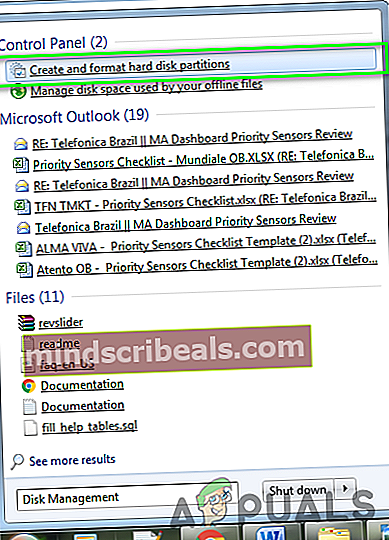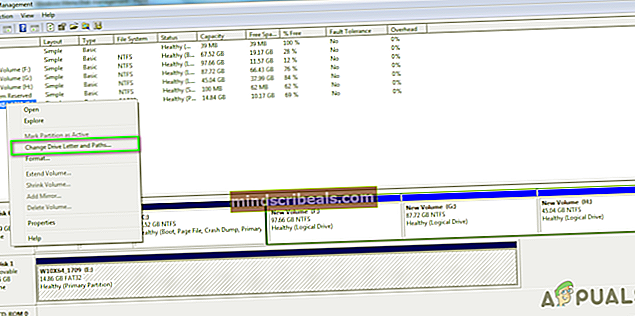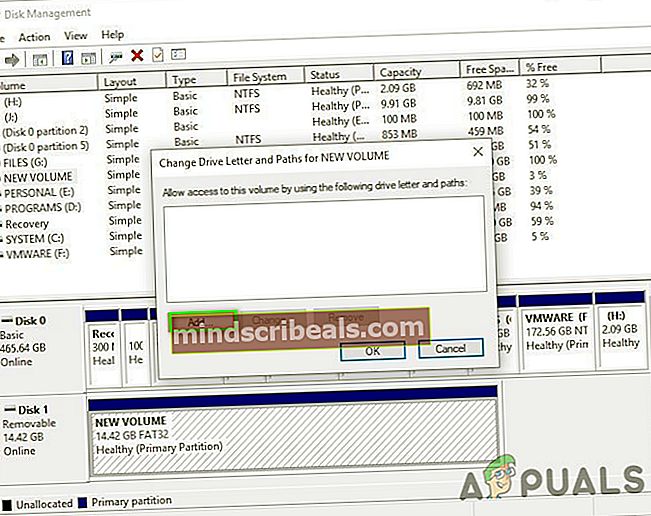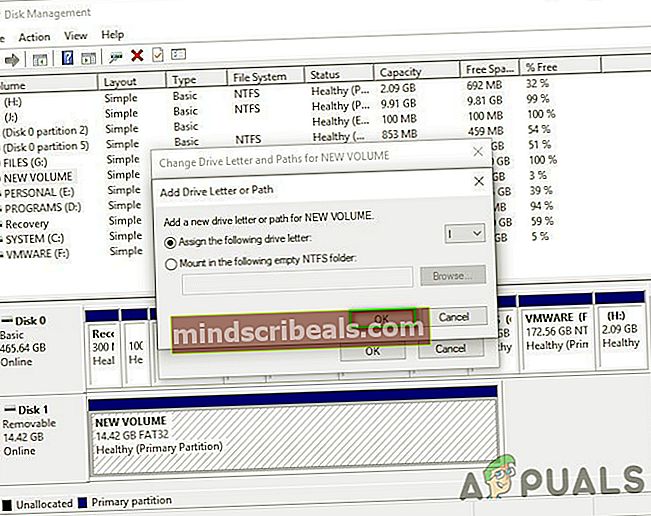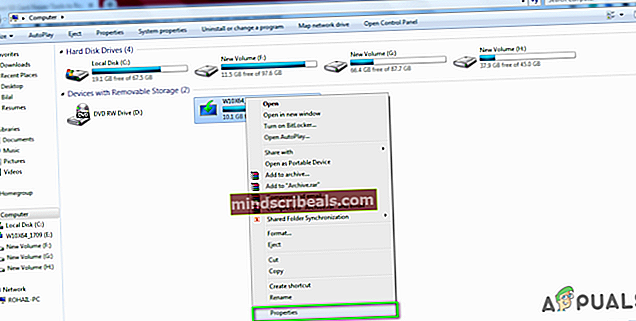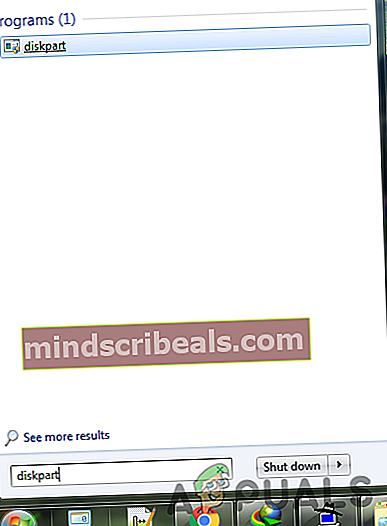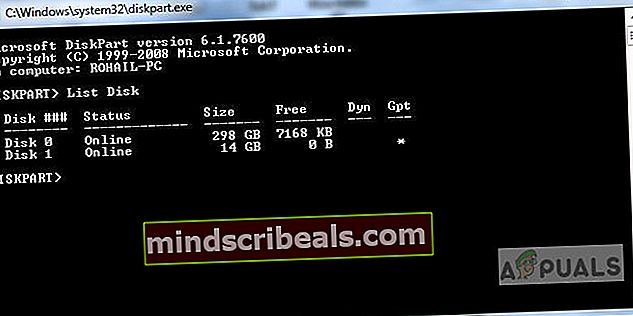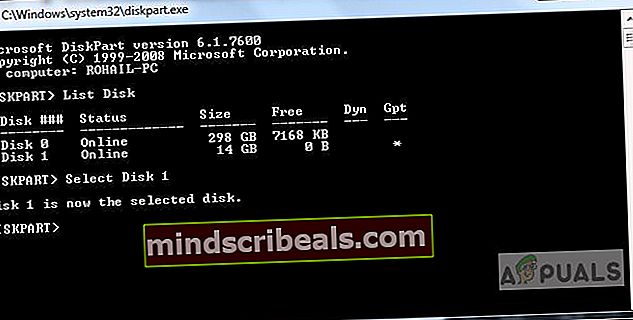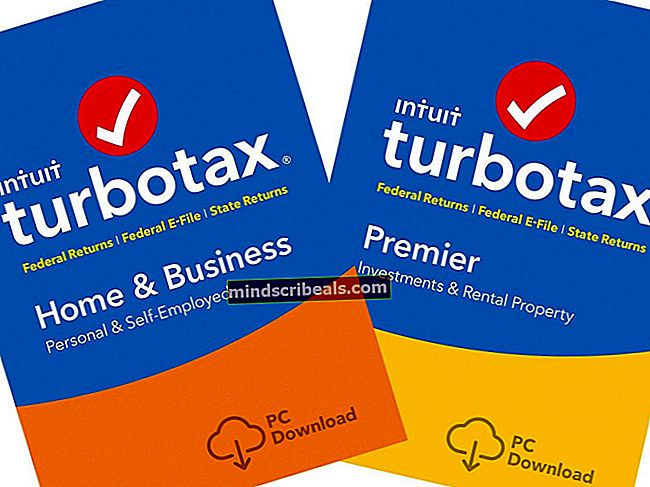Nintendo Switchin virhekoodi 2005-0003
Käyttäjät saavat tämän virhekoodin Nintendosta, kun he yrittävät ladata ohjelmistopäivitystä tai uutta peliä Nintendo Switchille. Virhekoodi ilmoittaa Micro SD-korttiin liittyvän ongelman ja ilmenee yleensä, kun käyttäjät yrittävät ladata pelejä yleisellä tai heikkolaatuisella Micro SD-kortilla.

Ennen kuin jatkat ongelman ratkaisemiseen, varmista, että olet käynyt läpi seuraavat alustavat ratkaisut:
Päivitä konsoli: Varmista, että konsoli on ajan tasalla, paina virtapainiketta 3 sekunnin ajan ja valitse sitten Virranhallinta-asetukset> Käynnistä uudelleen
Aseta Micro SD -kortti uudelleen paikalleen: Sammuta konsoli, poista Micro SD -kortti ja aseta se takaisin paikalleen varmistaaksesi, että se on asetettu oikein
Alusta SD-kortti: On mahdollista, että Micro SD -kortti on vioittunut, joten alusta kortti ja katso, onko ongelma ratkaistu.
Vaihda järjestelmämuistiin: Varmista, että järjestelmä pystyy kirjoittamaan Micro SD -kortille. Voit tehdä tämän poistamalla Micro SD -kortin ja lataamalla tiedostot järjestelmämuistiin, jos onnistut, se tarkoittaa, että järjestelmä ei pysty kirjoittamaan tiedostoja SD-kortille.
Tapa 1: Testaa muistikortin kapasiteetti
Markkinoilla on paljon väärennettyjä USB-muistitikkuja, joiden tallennuskapasiteetti on paljon pienempi kuin mitä he itse väittävät olevansa. Jos olet ostanut tällaisen Micro SD -kortin, se saattaa olla syy virhekoodin 2005-0003 saamiseen, koska tiedostot, joita yrität ladata, tarvitsevat enemmän tallennustilaa kuin korttisi tukee. Verkossa on monia ilmaisia työkaluja muistikortin todellisen kapasiteetin tarkistamiseksi. Voit käyttää H2testw tai FakeFlashTest.
Ohjelma ei vaadi asennusta, suorita vain .exepurettuasi Zip-tiedostot. Valitse testattava asema pudotusvalikosta ja napsautaTestaa tyhjä tila ”. Prosessi voi viedä jonkin aikaa, mutta se näyttää oikean tilan, kun se on valmis.

Jos huomaat, että käytettävissä oleva koko tila on pienempi kuin SD-kortin mainittu tila, kortti on väärä ja se oli todennäköinen syy virhekoodille 2005-0003.
Tapa 2: Korjaa Micro SD -kortti
Joskus SD-kortit vahingoittuvat tai vioittuneelle SD-kortille on mahdotonta kirjoittaa tietoja. Ainoa ratkaisu on sitten alustaa SD-kortti, ja jos se ei toimi, sinun on käytettävä SD-kortin korjaustyökalua. Voit yrittää korjata korttiasi jollakin alla mainituista työkaluista.
Työkalu 1: Windowsin levynhallinta
- Windowsin hakupalkin tyypissä "Levynhallinnointi" ja napsauta apuohjelmaa avataksesi sen.
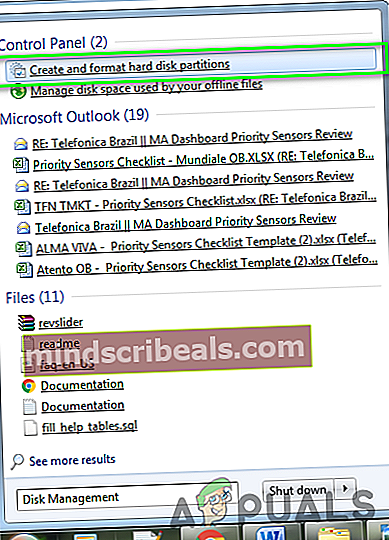
- Napsauta hiiren kakkospainikkeella SD-korttia ja valitse "Vaihda aakkoset ja polut ..."
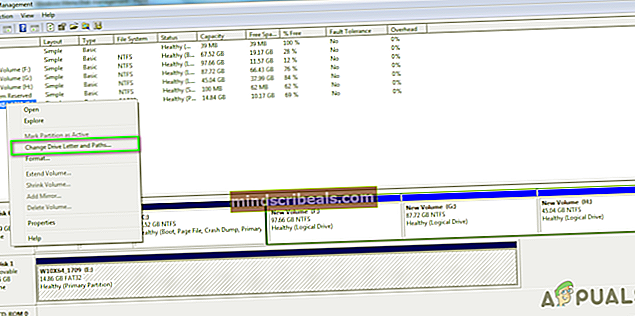
- Napsauta uudessa ponnahdusikkunassaLisätä”
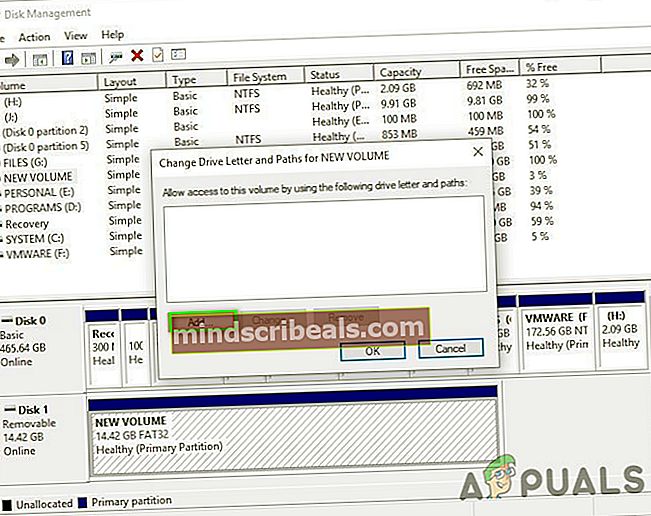
- Windows määrittää uuden asemakirjaimen SD-korttiasemalle
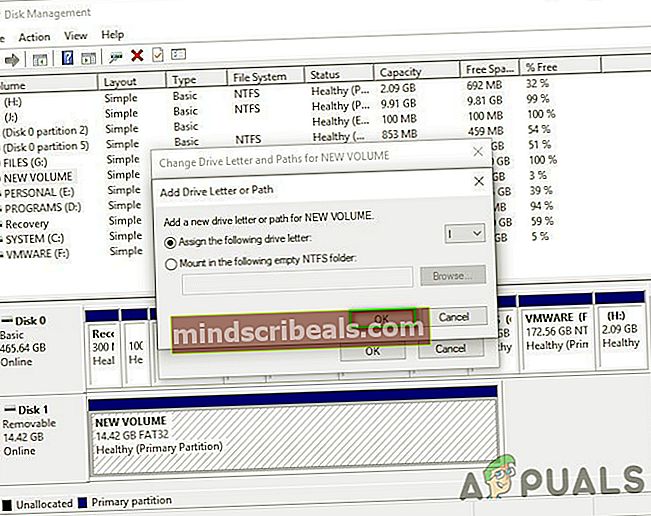
- Klikkaus "Ok ” Tallenna muutokset
Työkalu 2: Resurssienhallinta
- Avaa Windows Explorer ja napsauta hiiren kakkospainikkeella Micro SD -korttiasi ja valitse ominaisuudet.
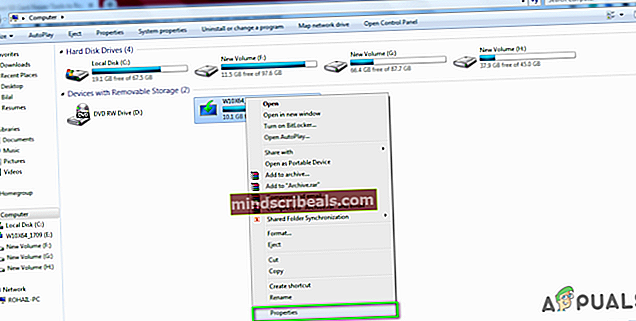
- Avaa "Työkalut ” -välilehdellä jaVirhe tarkistettaessa ” ruutu napsautaTarkista nyt…"

- Tarkista sanoma "Korjaa tiedostojärjestelmävirheet automaattisesti" ja anna skannausprosessin päättyä ja sulje skannausikkuna valmistumisen jälkeen.

Työkalu 3: DiskPart
Windowsin komentorivillä on erittäin tehokas työkalu nimeltä Levyosa jonka avulla voit alustaa ja korjata Drivessa olevat virheet. Se on suunniteltu käytettäväksi kaikkien Windows-versioiden kanssa. Se mahdollistaa levynhallintaprosessin paremman hallinnan Windows Exploreriin verrattuna. Siinä on mahdollisuus puhdistaa asema, joka etsii ja korjaa levyn / flash-aseman virheet.
- Avaa ikkuna-valikko ja kirjoitaLevyosa”Ja paina Enter avataksesi apuohjelman (tarvitset järjestelmänvalvojan oikeudet avataksesi diskpart)
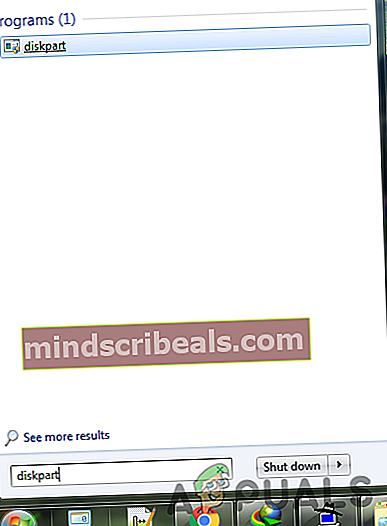
- Kirjoita “Luetteloi levy”Luetteloi kaikki järjestelmään liitetyt asemat
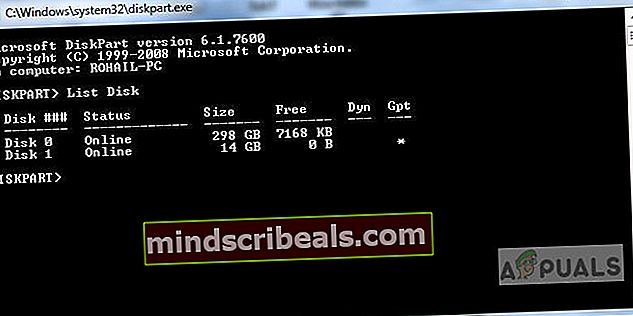
- Kirjoita muistiin SD-korttisi numero ja kirjoitaValitse Levy”Ja sen jälkeen SD-korttisi numero sen valitsemiseksi.
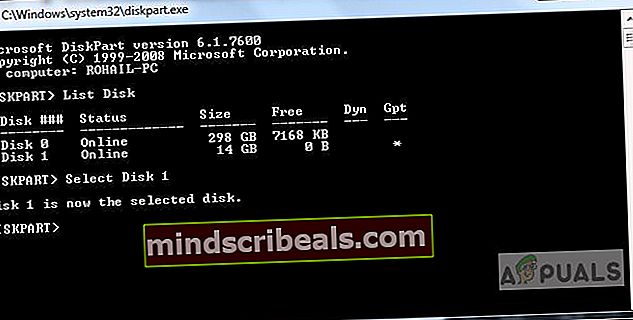
- Tyyppi "Puhdas" puhdista ja paina Enter tai kirjoita "Puhdista kaikki" jos sinulla on useampi kuin yksi osio
- Apuohjelma aloittaa aseman virheiden puhdistamisen, kun saat ilmoituksen aseman puhdistamisesta, voit nyt alustaa SD-kortin ja alkaa käyttää sitä normaalisti.